MayaのHistoryでRigを組んでみました。
2012/3/12
どうも、こんにちは。
TDですけど最近はキャラクターをリグりまくってます。石田[@1null4null]です。
僕と一緒にキャラクターをリグる仕事致しませんか?
そしてこちらも絶賛募集中です。
■ ソフトウェアディベロッパー、リサーチャー
■ ①テクニカルディレクター, ②Crowd TD
さて、もろもろお伝えしたところで、今回の記事ですが今現在キャラクターリグをやっているのでリグに役立つ事について書いてみます。
ヒストリーをあえて使ってみよう
リグを組む前に要らないヒストリーを消すのは常識だと思いますが、デフォーマー以外のヒストリーをあえてリグで使っちゃう方法です。
デフォーマーだけにこだわらず使えるものは利用しちゃえば可能性は広がる!かも!?
今回、利用する機能です。
■combine
– – -Mesh > combine
■poly Bridge
– – -Edit Mesh > Bridge
■Bevel
– – -Edit Mesh > Bevel
今回はこれだけにしておきましょう。
どれを見てもみなさん普通に使ってらっしゃる標準のMayaのモデリング機能なんですがこれをデフォーマーのベースに使っちゃいます。
_ 1 _
こんなモデルが上がってきたとします。ベルト的ななにか?
こいつをセットアップしていきたいと思います。
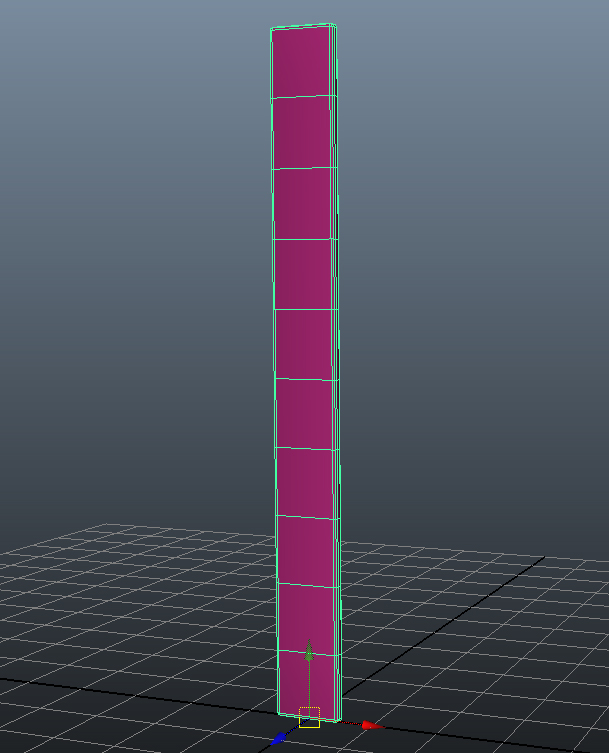
_ 2 _
polyBridgeするためのポリゴン板をベルトの上と下に用意します。
※polyBridgeではひとつのMeshShapeでしか割り当てることしか出来ないのですが、ここではまだ上下のオブジェクトをcombineしません。
動かすためのコントローラーも用意します。
ベルトに対しての上下のオブジェクトとコントローラーの位置は下図を参考にしてください。

_ 3 _
さて、ここで上と下のポリゴン板をcombineします。
ここ重要です!!>>コンバインのHistoryは残したままにしておいてください。
Historyを残したままにしておくとcombineしたオブジェクトとtransformノードが二つ出来るはずですよね。
そのtransformノードを二つ作っておいたコントローラーの子にしてみてください。
コントローラーを動かすとわかるかと思いますがcombineしたあとでも上と下のポリゴン板を別で動かすことができます。
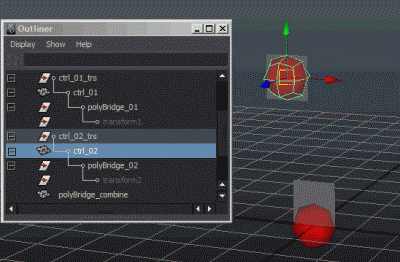
_ 4 _
次にpolyBridgeを使います。
ポリゴン板のエッジを上と下それぞれ選んでpolyBridgeを作成します。
コントローラーを動かすと、デフォームしてくれるはずです。ですがリニアな動きにしかなりません。
もっと柔軟に!!という場合はpolyBridgeオプションにcurveという項目があるのでそれを組み合わせるといいでしょう。
ここでcurveを動かす三つ目のコントローラーを真ん中に足しました。
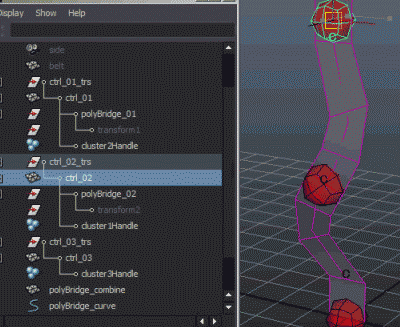
_ 5 _
ここで気がついたのですが最初に作ったポリゴン板の縦幅、大きすぎましたねw
パッキリ形状が出るのが気になる!!ってかたはBevelかPolySmooth使うと良いですよ。
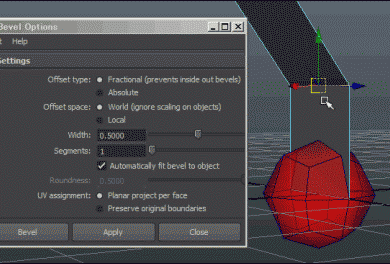
_ 6 _
ここまで出来たらあとはpolyBridgeオブジェクトとモデルをwrapして出来上がり!!
簡単っすねw
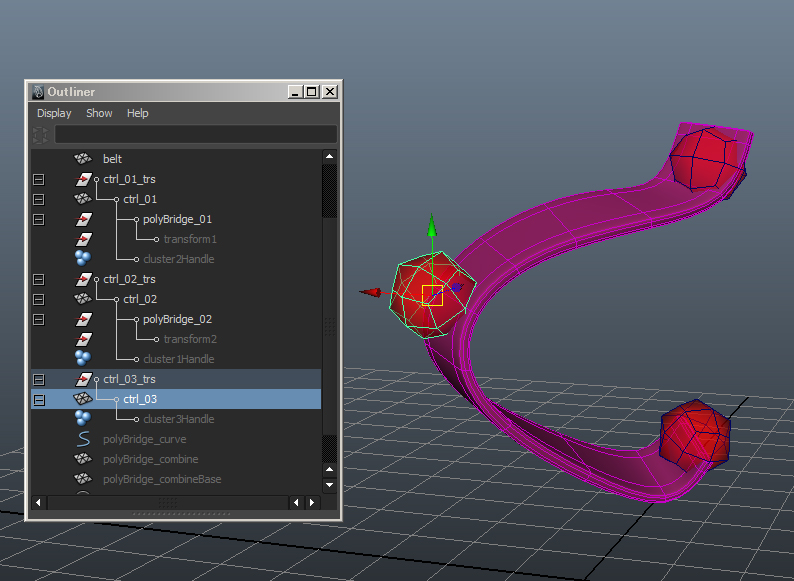
_ 最後に _
簡単な説明でしたがどうでしたでしょうか?
ここまでのサンプルデータを用意しました。参考になれば幸いです。
モデリングの機能なので意図しない動きになったり、重くなったりもするのでそういう問題を解決克服していくのもRigのお仕事です。
そしてわざわざこの手法を取らなくても、もちろん手段はいっぱいありますし、もっともっと効率的な方法もあります。
大事なのは、目的に沿ったものが組めるか、ということです。
リグを組む上で他にも大事なことはたくさんありますが割愛!!
てことで今回は締めさせていたただきます。
最後までご覧くださってありがとうございました!!
※注意※ 本記事内でダウンロード可能なサンプルシーンを使用したことによって引き起こるいかなる損害も
当方は一切責任を負いかねます。自己責任でご使用くださいませ。

コメント
コメントフォーム